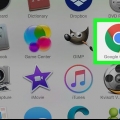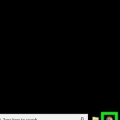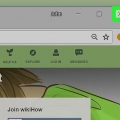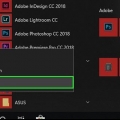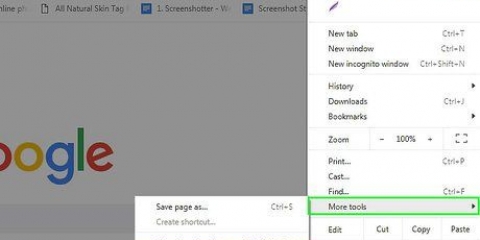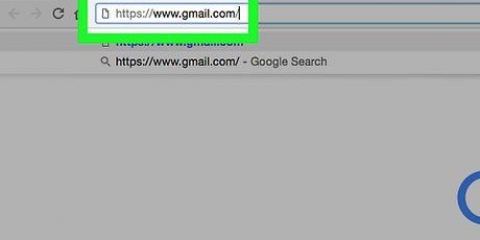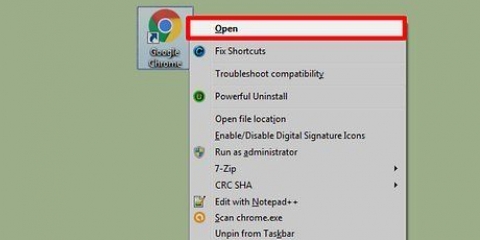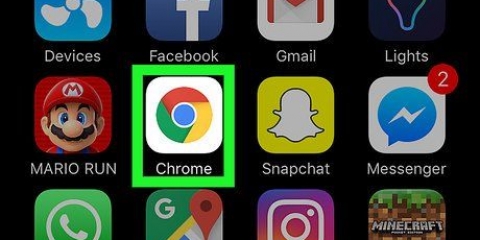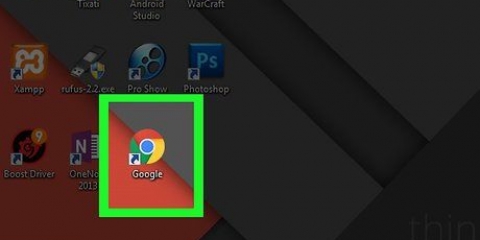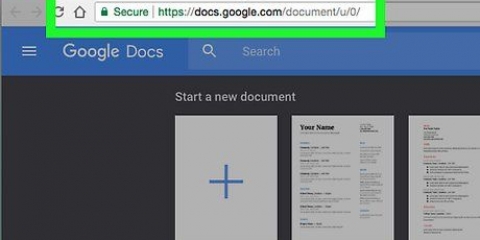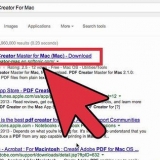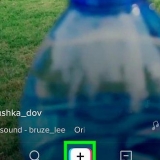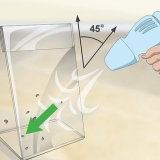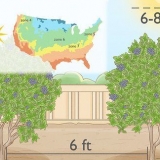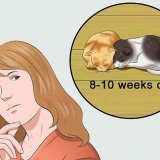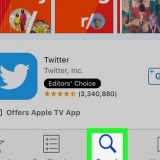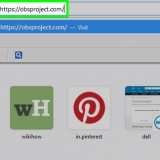Wenn Google nicht verfügbar ist, klicken Sie auf "Weitere Suchmaschinen finden" in der unteren linken Ecke. Wählen Sie Google aus dem Dialogfeld. klicke auf "Hinzufügen". klicke auf "Nah dran".



Sie können Google und die Option auswählen "Nach oben" klicken, bis Google die Top-Suchmaschine ist. Wenn Google nicht in der Liste ist, wählen Sie die Option "Standardeinstellungen wiederherstellen". Google sollte jetzt erscheinen.





Wenn Google nicht verfügbar ist, klicken Sie auf "Suchmaschinen verwalten…" Google zur Liste hinzufügen. klicke auf "Beendet".



















Google als standardsuchmaschine festlegen
Die meisten Browser stellen als Standardsuchmaschine Google ein. Malware auf Ihrem Computer oder bestimmte Add-Ons und Erweiterungen können diese Standardsuchmaschine jedoch durch eine eigene Suchmaschine ersetzen. Wenn Sie Internet Explorer verwenden, möchten Sie möglicherweise von Bing zu Google wechseln. Siehe Schritt 1 unten, um zu erfahren, wie das geht.
Schritte
Methode1 von 7: Internet Explorer

1. Öffnen Sie den Internet Explorer.

2. Klicken Sie auf das Zahnradsymbol in der oberen rechten Ecke Ihres Browsers. Wenn kein Zahnradsymbol vorhanden ist, klicken Sie auf das Menü Extras.

3. klicke auf "Add-Ons verwalten".

4. Wählen "Suchmaschinen".

5. Wählen "Google".

6. klicke auf "Als Standardsuchmaschine festlegen".
Methode 2 von 7: Mozilla Firefox

1. Öffnen Sie Firefox.

2. Finde die Suchleiste. Es befindet sich rechts neben der Adressleiste oben auf dem Bildschirm. Klicken Sie auf den kleinen Abwärtspfeil links neben der Suchleiste.

3. Wählen Sie aus dem Dropdown-Menü die Option "Suchmaschinen verwalten…".

4. Wählen Sie Google. Ziehen Sie es an den Anfang der Suchmaschinenliste.

5. klicke auf "Okay".
Methode3 von 7: Chrome

1. Öffnen Sie Google Chrome.

2. Klicken Sie auf das Google Chrome-Menü.

3. klicke auf "Einstellungen" (fast ganz unten im Menü).

4. Finden Sie den Suchbereich.

5. Wählen Sie Google.
Methode4 von 7: Safari

1. Safari öffnen.

2. Klicken Sie in der Taskleiste auf Safari und öffnen Sie "Einstellungen".

3. Klicken Sie auf die Registerkarte "Allgemein".

4. Klicken Sie auf das Menü "Standardsuchmaschine". Wählen Sie Google und schließen Sie das Einstellungsfenster.
Methode 5 von 7: Oper

1. Oper öffnen.

2. Klicken Sie in der oberen linken Ecke des Browsers auf Opera.

3. Wählen Sie aus dem Dropdown-Menü die Option "Einstellungen"

4. Finden Sie den Suchbereich.

5. Wählen Sie Google als Standardsuchmaschine aus.

6. Schließen Sie das Einstellungsfenster.
Methode6 von 7: iPhone/iPad

1. Gehen Sie auf dem Startbildschirm Ihres iPhones zur App „Einstellungen“.

2. Scrollen Sie nach unten, bis Sie Safari sehen.

3. Tippen Sie auf Safari.

4. Wählen Sie die Suchmaschinenoption aus und wählen Sie Google, um sie als Standardsuchmaschine festzulegen.

5. Sehen Sie, dass vor der ausgewählten Suchmaschine ein Häkchen gesetzt ist.

6. Kehren Sie zum Safari-Hauptbildschirm zurück, indem Sie auf die Safari-Schaltfläche in der oberen linken Ecke Ihres Bildschirms tippen.
Methode 7 von 7: Android

1. Öffne den Browser. Die meisten Android-Geräte verwenden Chrome als Browser. Tippen Sie auf die Menüschaltfläche.

2. Gehe zu "Einstellungen".

3. Suchen und tippen Sie auf "Suchmaschine" oder "Startseite festlegen"

4. Wählen Sie Google aus, indem Sie darauf tippen.
Tipps
Wenn Ihre Suchmaschine auch nach dem Zurücksetzen auf Google immer wieder zu einer anderen wechselt, kann Malware dafür verantwortlich sein. Versuchen Sie, es von Ihrem Computer zu entfernen.
"Google als standardsuchmaschine festlegen"
Оцените, пожалуйста статью